Como sabem
os que acompanham esta coluna, há alguns meses eu instalei o
Vista (mais especificamente um dos “builds” ou versões
intermediárias de seu “Beta”), o sucessor de Windows
XP cujo lançamento deverá ocorrer, se os deuses da informática
ajudarem e se o esforço supremo dos desenvolvedores da Microsoft
for bem sucedido, no início do ano que vem.
Instalei e comecei a usá-lo no trabalho diário. Mas eis
que neste meio tempo assumi um compromisso com minha Editora: entregar
os originais de um livro a ser brevemente lançado cujo título
será Dicas do Piropo. E não é preciso grandes dotes
divinatórios para descobrir qual o tema abordado por ele.
Ora, um livro de Dicas exige captura de telas. E não dá
para ilustrar dicas sobre Windows XP e seus programas com telas capturadas
a partir de uma versão diferente do sistema operacional. Resultado:
voltei a trabalhar no Windows XP (e bota trabalhar nisso; o livro consumiu
cada minuto livre de meus dias nos últimos dois meses). E, como
a versão “Beta 2” do Vista estava prometida “para
breve”, na reinstalação de programas e de sistemas
que fiz na minha máquina de trabalho acabei por remover o Vista
aguardando o Beta 2. Que não foi lançado até hoje,
meados de maio de 2006. E enquanto esperava, fiquei sem ele –
já que não teria mesmo tempo para explorá-lo.
Nesse meio tempo, para ser mais preciso há cerca de um mês,
eu estive em um evento patrocinado pela Microsoft onde havia algumas
máquinas rodando o Vista. E um Vista diferente daquele que eu
havia conhecido: sua interface apresentava uma novidade, uma barra larga
á direita da tela com um conjunto de pequenos aplicativos. Que
diabo seria aquilo?
Era a “Sidebar”, disse-me a moça que operava o micro.
E não forneceu mais detalhes.
Pois bem: agora, que os originais do livro já foram entregues
e que posso retomar minhas atividades usuais (inclusive pôr em
dia esta coluna e voltar à série “Computadores”,
o que espero fazer muito breve), instalei o “build” mais
recente de Windows Vista, para ser preciso o de número 5381 lançado
há um par de semanas. E, como é natural, fui fuçar
imediatamente a Sidebar.
 |
| Figura
1 |
Aqui estão
minhas impressões sobre a novidade.
A “Sidebar” é uma barra vertical que se estende por
toda a altura da tela ao longo de uma de suas bordas laterais (por padrão
a da direita, mas pode ser movida para a lateral esquerda). Ela se parece
com uma dessas “barra de ferramentas” usadas pelos programas
para agrupar ícones correlatos. Sua função é
reunir em um único local um pequeno conjunto de programas que
o usuário usa freqüentemente.
Sim, bem sei que esta descrição dá a entender que
a “Sidebar” não passa de uma ampliação
da barra “Iniciar rapidamente”, aquele trecho da esquerda
da barra de tarefas junto ao botão “Iniciar” onde
ficam os ícones dos programas mais usados. Mas não é
bem assim. É fato que elas compartilham o mesmo conceito: manter
aplicativos ao alcance de um clique. Mas há uma diferença
fundamental: enquanto a barra “Iniciar rapidamente” contém
apenas os ícones dos programas mais usados, a “Sidebar”
contém os próprios programas, cada um rodando em sua janela
em miniatura. Ou seja: se você incluir o relógio na Sidebar
(um dos utilitários que ela exibe por padrão), não
verá um ícone de um relógio, mas o próprio
relógio, funcionando, com a aparência que você escolher.
E se incluir um programa para exibir slides, verá os slides se
sucedendo na pequena janela do programa.
Outra
diferença importante é que a barra “Iniciar rapidamente”
pode receber o ícone de qualquer programa (na verdade um atalho)
que você arraste para ela. Já a “Sidebar” apenas
pode receber aplicativos especialmente desenvolvidos, os chamados “gadgets”
(palavra inglesa difícil de traduzir mas que engloba todo esse
conjunto de badulaques que infestam a vida moderna e vão desde
telefones celulares, agendas e calculadoras de bolso até tocadores
de MP3 e outras tantas trapizongas eletro-eletrônicas que fazem
a delícia dos apaixonados por tecnologia). Segundo a definição
da MS, gadgets “são uma nova categoria de mini-aplicativos
concebidas para fornecerem informações e resultados de
pesquisas úteis ou aprimorar um aplicativo ou serviço
no seu PC ou na Internet”.
Ainda de acordo com a MS, a função da Sidebar é
“manter informações visíveis e ferramentas
facilmente disponíveis para o uso”. E usa como exemplo
o “Web Feeds”, um dos “gadgets” oferecidos pelo
“build 5381” da versão beta de Vista: “Suponha
que você está trabalhando em um documento e decida consultar
o noticiário. Normalmente você interromperia seu trabalho
no documento, abriria uma janela de seu programa navegador, conectar-se-ia
a um sítio de notícias e percorreria as manchetes. Com
a Sidebar você pode usar o gadget Web Feeds para exibir as manchetes
mais recentes das fontes que escolher sem precisar interromper seu trabalho
porque elas estarão sempre visíveis. E se uma das manchetes
despertar seu interesse, pode clicar sobre ela e seu programa navegador
se abrirá já exibindo o artigo”.
Mas onde conseguir “gadgets”? Bem, o próprio CD de
instalação de Vista traz alguns deles, que são
incluídos na instalação padrão (e já
veremos onde obter mais). Para adicionar um deles à Sidebar basta
clicar no sinal de adição situado no topo da própria
Sidebar para abrir a “Galeria de gadgets”, uma janela com
um conjunto de mini-aplicativos que podem ser adicionados à Sidebar
simplesmente arrastando-os da galeria e soltando-os na barra ou executando
um duplo clique sobre ele.
Gadgets podem permanecer aderidos à Sidebar ou podem ser arrastados
para a Área de Trabalho do Vista. Sua funcionalidade permanece
inalterada independentemente da localização. E, esteja
sobre a barra ou na Área de Trabalho, quando se pousa o cursor
do mouse sobre ele aparecem dois botões à sua direita.
Um deles remove o gadget (tanto da Sidebar quanto da Área de
Trabalho; se você se arrepender, volte á Galeria e arraste-o
novamente para o local desejado). O outro abre uma janela de configuração
cujos ajustes, naturalmente, dependem do gadget. E é tudo. O
gadget não pode ser redimensionado, maximizado, minimizado ou
usado em janelas: é para ser usado no próprio local, como
é fornecido (se bem que, ao se mover um gadget da Sidebar para
a Área de trabalho suas dimensões aumentam e, em alguns
casos, como no da calculadora fornecida com o “build 5381”,
aparecem novas funções).
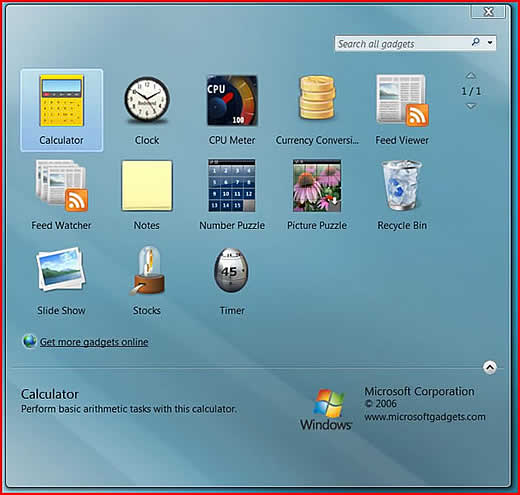 |
| Figura
2 |
A galeria
de gadgets fornecida com este “build” de Vista inclui menos
de uma dúzia de utilitários, que vão desde uma
calculadora simples até um conversor de cotações
de moedas e a velha conhecida cesta de lixo (“Recycle Bin”).
Mas na própria galeria há um atalho (“link”)
para a página “Microsoft Gadgets”, da Microsoft,
onde há dezenas de novos gadgets disponíveis (infelizmente,
no momento, a maioria deles foi desenvolvida para o “Windows Live”,
que também usa este tipo de mini-aplicativos, e não são
compatíveis com a Sidebar do Vista; mas sempre é bom lembrar
que o Vista ainda não foi lançado e quando for, o número
de gadgets disponíveis para sua Sidebar aumentará rapidamente).
A própria Sidebar pode ser personalizada. Ela pode ser fechada
clicando-se com o botão direito do mouse sobre ela e acionando
a opção “Exit” de seu menu de contexto. Além
disso, pode-se escolher em qual das laterais da tela será ancorada
e pode ser ajustada para ser carregada durante a inicialização
de Windows (e se não for, pode ser carregada a qualquer momento
clicando-se na entrada “Windows Sidebar” da opção
“Acessories” de “All Programs”) ou desaparecer
quando não em uso (para fazê-la reaparecer basta clicar
sobre seu ícone na “Área de notificação”
que aparece à direita da barra de tarefas). Pode-se permitir
que outras janelas se superponham a ela ou forçar que ela permaneça
sempre em primeiro plano e, quando se usa mais de um monitor, pode-se
escolher em qual deles ela será exibida (o curioso é que
a maioria destes ajustes devem ser feitos na janela “Propriedades”
da Sidebar, já que ela não aceita simplesmente ser arrastada
com o mouse).
Pois é isso. Aí está a descrição
e o funcionamento da Sidebar de Windows Vista. Resta uma questão
crucial: ela presta para alguma coisa ou é só mais uma,
digamos, “refrescância” da interface gráfica
da futura versão de Windows?
A resposta, como a da maior parte das perguntas deste tipo, é
“depende”. E depende de diversos fatores. Por exemplo: um
dos gadgets interessantes é o “Notes”. Ele permite
fazer anotações curtas e rápidas e mantê-las
sempre à mão, como esses bloquinhos de rascunho que se
costuma manter sobre a mesa de trabalho. Para mim o Notes é muito
útil e acho conveniente usa-lo. A calculadora também me
parece muito prática (e, no sítio da MS, há outros
modelos capazes inclusive de efetuar o tipo de cálculo avançado
das calculadoras “científicas”). E para quem gosta
de se manter informado, o Web Feeds também pode ser útil.
Sem falar nas possibilidades quase infinitas dos futuros gadgets que
certamente surgirão (na página “Microsoft Gadgets”
há de tudo, desde joguinhos como o PacMan e Space Invaders até
informações sobre o clima e as condições
de trânsito de algumas cidades americanas e uma coleção
de centenas de outras pequenas inutilidades). Portanto a Sidebar pode,
sim, ser interessante.
Por outro lado, ao contrário de uma pequena barra de ferramentas,
a Sidebar ocupa uma fração considerável da superfície
útil da Área de Trabalho. É claro que pode-se sempre
ajustá-la de tal forma que seja encoberta por outras janelas.
Mas, neste caso, ela perde muito de sua utilidade.
Portanto, usar ou não a Sidebar será sempre uma questão
de escolha pessoal. Quem achar que sua utilidade compensa a perda de
espaço na Área de Trabalho poderá tirar um bom
proveito dela. Já quem gosta de ocupar toda a Área de
Trabalho com os aplicativos há de preferir mantê-la oculta
ou nem ao menos carregá-la.
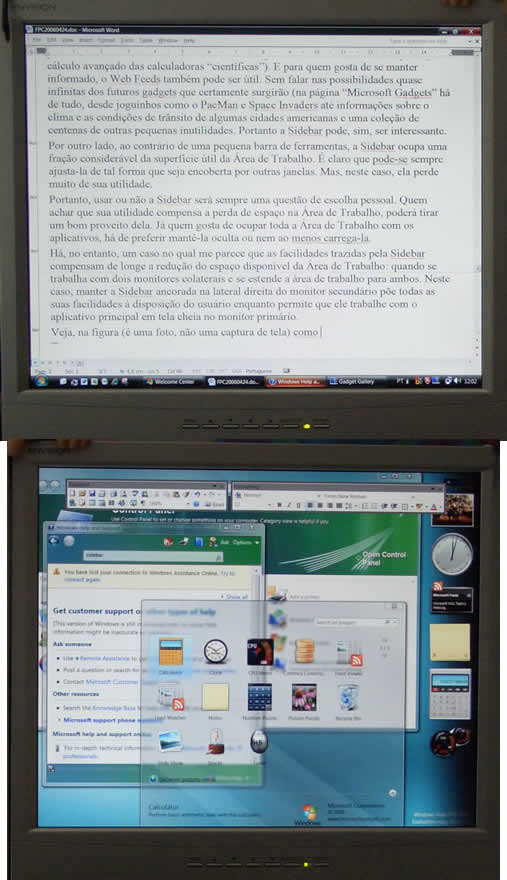 |
| Figura
3 |
Há,
no entanto, um caso no qual me parece que as facilidades trazidas pela
Sidebar compensam de longe a redução do espaço
disponível da Área de Trabalho: quando se trabalha com
dois monitores colaterais e se estende a área de trabalho para
ambos. Neste caso, manter a Sidebar ancorada na lateral direita do monitor
secundário põe todas as suas facilidades à disposição
do usuário enquanto permite que ele trabalhe com o aplicativo
principal em tela cheia no monitor primário.
Veja, na figura (é uma foto, não uma captura de tela,
portanto sejam complacentes com este fotógrafo rastaqüera
que fotografa ainda pior do que escreve) como fica esta configuração
(e aproveite para reparar no monitor da direita o efeito de transparência
que a interface “Aero” aplica nas janelas).
Assim dá gosto trabalhar...
B. Piropo